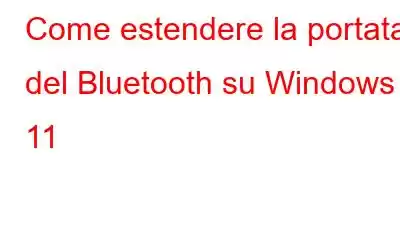Vuoi estendere la portata del Bluetooth su Windows 11? Il Bluetooth è uno straordinario standard per dispositivi che aiuta gli utenti a connettere i propri dispositivi in modalità wireless al proprio PC o smartphone. Tuttavia alcuni utenti lamentano il malfunzionamento del Bluetooth quando sono collegati a un PC. Uno dei difetti più comuni è un rallentamento o un ritardo nell'uscita del suono quando le cuffie wireless sono collegate al PC. Dai un'occhiata ai suggerimenti di seguito sul Bluetooth di Windows 11 per aiutarti a estendere la portata del Bluetooth se riscontri problemi o semplicemente desideri una connessione migliore anche a distanza.
Come estendere la portata del Bluetooth su Windows 11
Metodo 1: rimozione delle interferenze fisiche
Il Bluetooth si connette al tuo dispositivo tramite la banda radio da 2,4 GHz, che è la stessa del router wireless. Altri dispositivi Bluetooth possono interferire con la tua connessione, anche se il Wi-Fi è la principale fonte di interruzione. Quindi, per prima cosa, assicurati di non essere troppo vicino al router, quindi allontanati da qualsiasi altra periferica. Meno interferenze aumenteranno la portata del Bluetooth e la potenza del segnale.
Metodo 2: aggiornamento di Windows 11
Gli aggiornamenti di Windows 11 forniti da Microsoft sembrano fare miracoli e hanno miracolosamente risolto molti problemi. Questo perché la ricerca e sviluppo Microsoft tiene d'occhio i cambiamenti in tutto il mondo e distribuisce patch importanti come aggiornamenti. Ecco come aggiornare il tuo PC:
Passaggio 1: premi Windows + I sulla tastiera per aprire le Impostazioni di Windows.
Passaggio 2: ora fai clic su Aggiornamenti di Windows nel pannello di sinistra.
Passaggio 3: fai clic sul pulsante Controlla aggiornamenti e sul pulsante Il sistema operativo cercherà gli aggiornamenti più recenti sui server Microsoft.
Passaggio 4: devi completare tutti gli aggiornamenti e continuare a premere il pulsante Controlla aggiornamenti fino a quando non saranno più disponibili nuovi aggiornamenti .
Metodo 3: aggiornamento driver
I driver possono collegare le connessioni tra hardware e software. Pertanto, è importante mantenere i driver sempre aggiornati. Puoi visitare il sito Web del produttore del Bluetooth/della scheda madre e cercare i driver più aggiornati e compatibili per il tuo Bluetooth. Altrimenti potresti semplificare le cose utilizzando un software di aggiornamento driver come Smart Driver Care.
Smart Driver Care è uno strumento di utilità per driver che può riparare in modo rapido ed efficace i driver obsoleti, mancanti e corrotti del tuo sistema. Con solo pochi clic, questo strumento può scansionarti r driver e hardware, cerca in Internet i driver più aggiornati e installali sul tuo PC. Questo metodo è completamente automatizzato e non richiede alcuna conoscenza tecnica del produttore o del modello dell'hardware. Smart Driver Care è completamente sicuro da usare e chiunque può utilizzarlo per aggiornare rapidamente e comodamente i propri driver. Di seguito sono riportati i metodi per aggiornare i driver con Smart Driver Care sul tuo computer:
Passaggio 1: vai al sito Web ufficiale e scarica/installa Smart Driver Care o fai clic sul pulsante di seguito.
Passaggio 2: quindi esegui il software dal collegamento sul desktop.
Passaggio 3: per iniziare il processo di scansione, seleziona Scansione ora.
Passaggio 4: sullo schermo verrà visualizzato un elenco degli errori del conducente. Per aggiornare il driver Bluetooth, fai clic sul collegamento Aggiorna driver accanto ad esso.
Metodo 4: utilizzare un adattatore Bluetooth esterno
Se l'adattatore Bluetooth fornito con il tuo PC o laptop non funziona correttamente, potresti prendere in considerazione l'idea di aggiornarlo. Sebbene Bluetooth 5 abbia già inondato il mercato, la maggior parte di questi adattatori utilizza ancora Bluetooth 4 (o versioni precedenti). Se il tuo dispositivo supporta Bluetooth 5 (ad esempio Apple AirPods), un dongle Bluetooth 5 ti offrirà un vantaggio significativo. Una funzione a lungo raggio in Bluetooth 5 (o versioni successive) può migliorare la connessione ed espandere considerevolmente la portata.
L'ultima parola su come estendere la portata del Bluetooth su Windows 11
I metodi sopra indicati estendere la portata del Bluetooth ti aiuterà a risolvere i tuoi problemi Bluetooth. Puoi provarli tutti e poi verificare se il problema è stato risolto. In questo modo non dovrai seguire tutti i metodi. L'aggiornamento dei driver facilita la comunicazione tra hardware e software e quindi Smart Driver Care è la soluzione migliore per migliorare la potenza del segnale Bluetooth di Windows 11.
Seguici sui social media – . Per qualsiasi domanda o suggerimento, fatecelo sapere nella sezione commenti qui sotto. Ci piacerebbe risponderti con una soluzione. Pubblichiamo regolarmente suggerimenti e trucchi, insieme alle risposte a problemi comuni relativi alla tecnologia.
leggi: 0